Brother DCP-9040CN: Копирование II
Копирование II: Brother DCP-9040CN
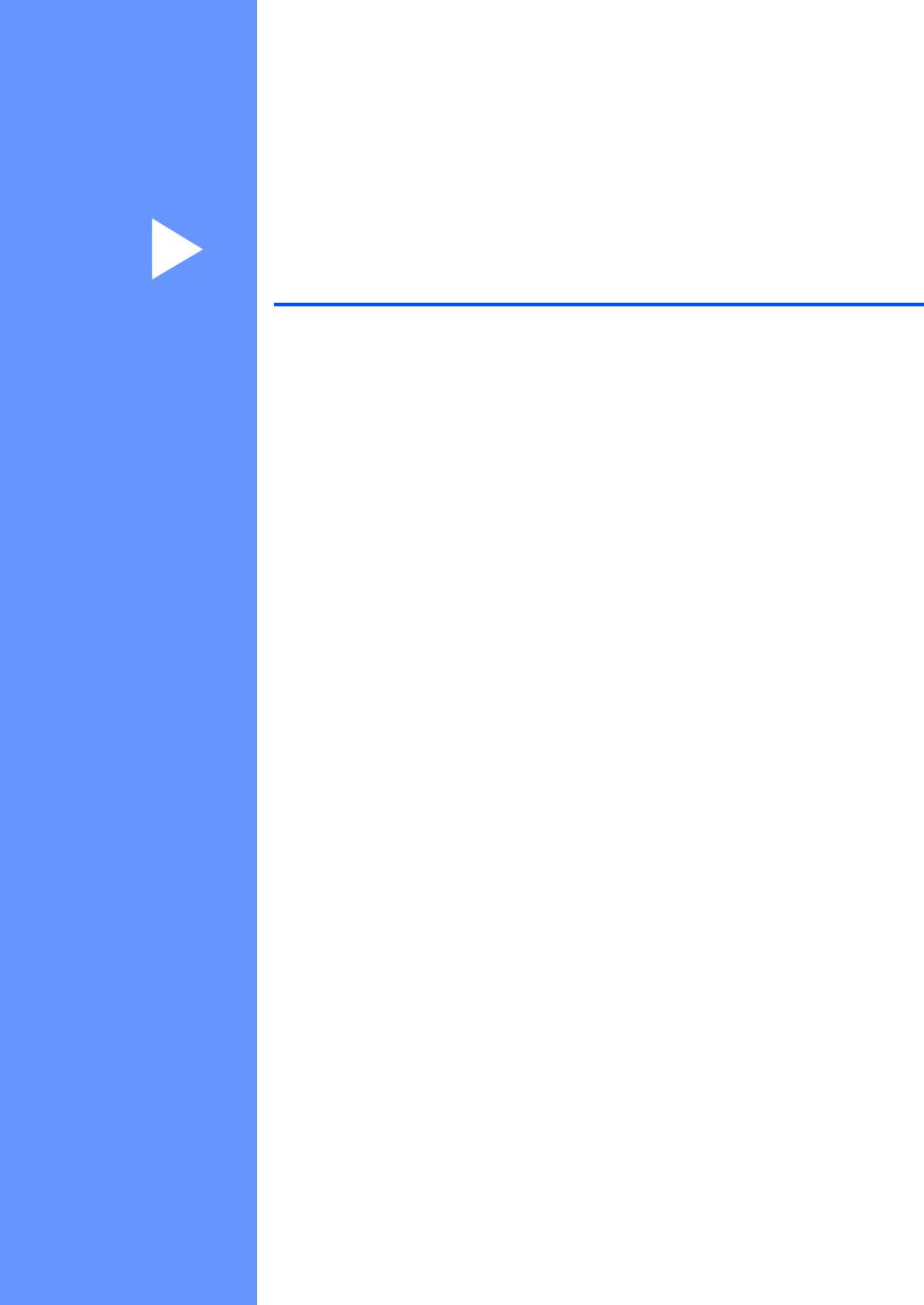
Раздел II
Копирование II
Копирование 24
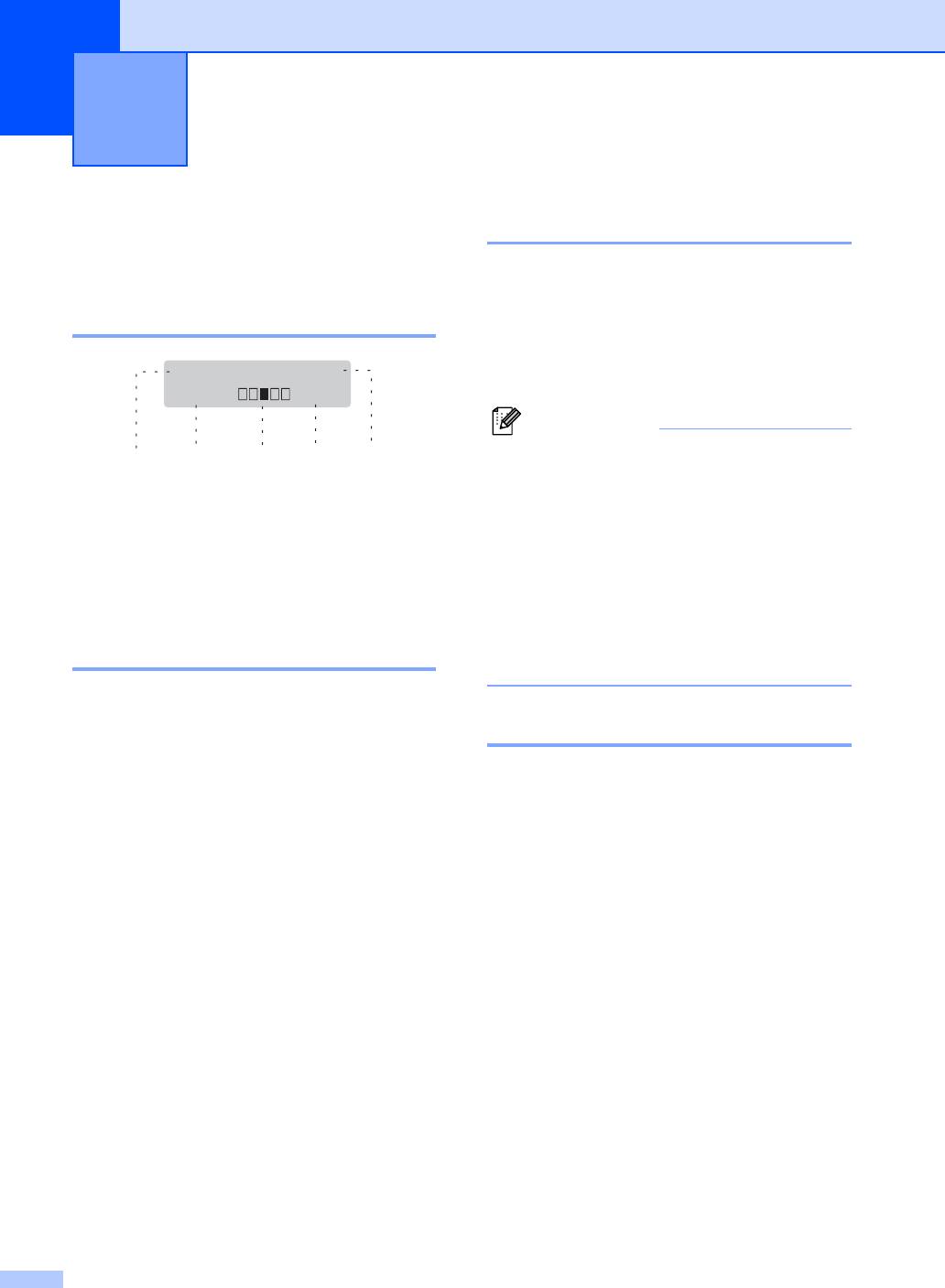
Копирование 4
4
Тиражирование 4
Порядок копирования
4
a Загрузите документ.
ЖК-дисплей в режиме
копирования 4
b С клавиатуры введите нужное
количество экземпляров (до 99).
Копии стопкой:01
c Нажмите Ч/бСтарт или Цвет Старт.
100%
Авто
Примечание
(Информацию о сортировке копий см. в
1
2
3
4
5
разделе Сортировка копий с
1 Стопка/сортировка
использованием АПД на стр. 27.)
2 Масштаб и макет копирования
Если при тиражировании на
3 Контрастность
ЖК-дисплее появляется сообщение
4 Качество
"Подождите" и устройство
останавливает процесс копирования,
5 Число копий
подождите 30 – 40 секунд до окончания
процесса регистрации цветов и очистки
Создание одной копии 4
ленточного картриджа.
a Загрузите документ.
Остановка копирования 4
b Нажмите Ч/бСтарт или Цвет Старт.
Для остановки копирования нажмите
Стоп/Выход.
24
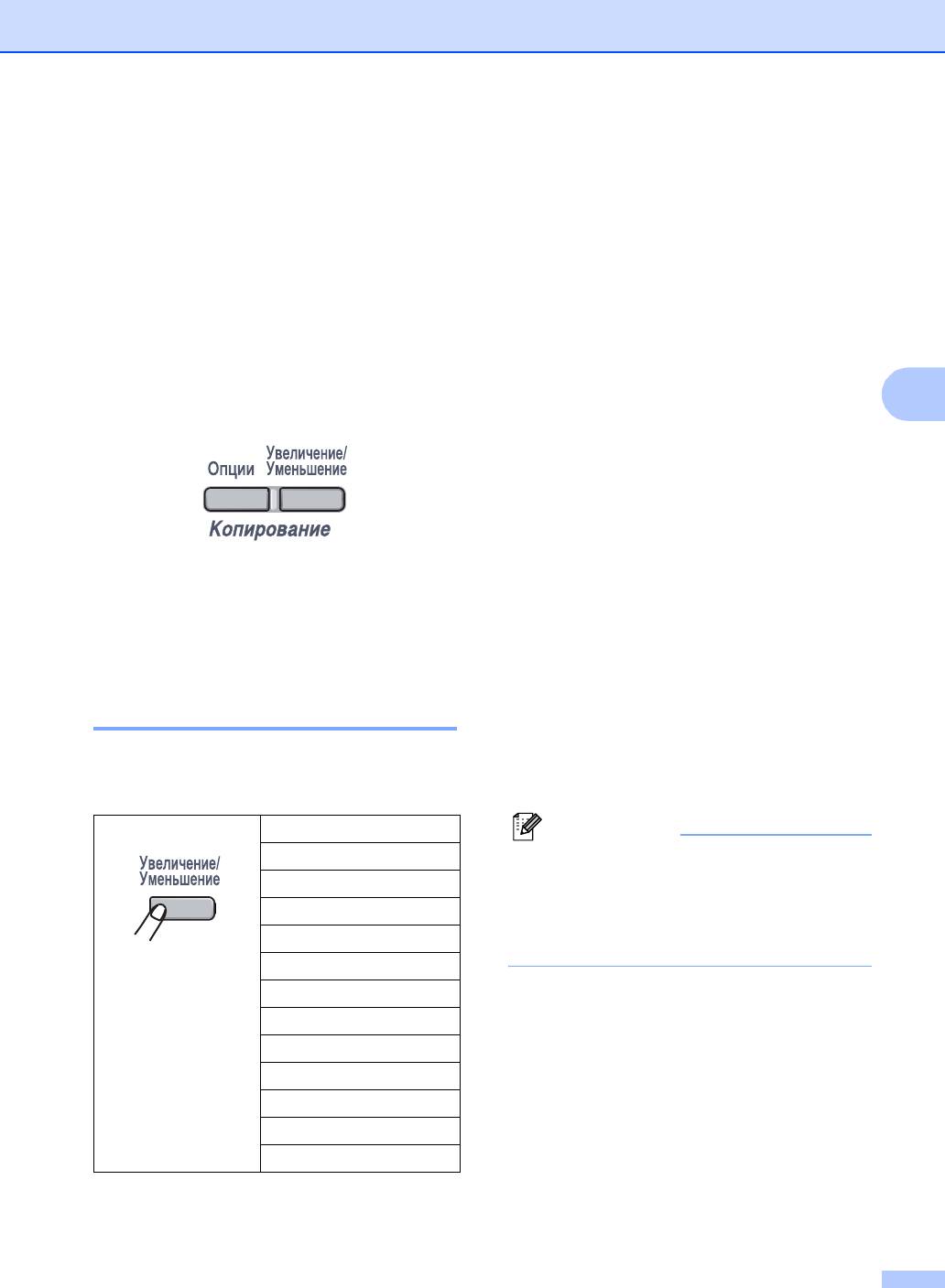
Копирование
Для увеличения или уменьшения
Параметры
следующей копии выполните
копирования
приведенные ниже инструкции:
(временные
a Загрузите документ.
настройки)
4
b С клавиатуры введите нужное
количество экземпляров (до 99).
Если необходимо быстро изменить
настройки копирования на время работы
c Нажмите Увеличение/Уменьшение.
со следующей копией, используйте
клавиши копирования для временных
d Выполните одно из следующих
4
настроек. Настройки можно использовать
действий:
в различных комбинациях.
Нажмите a или b и выберите
нужный коэффициент
масштабирования.
Нажмите OK.
Нажмите a или b и выберите
Настройки по умолчанию
Собств(25-400%).
восстанавливаются через 60 секунд после
Нажмите OK.
окончания копирования.
С клавиатуры введите
Увеличение или
коэффициент увеличения или
уменьшения от 25% до 400%.
уменьшение копируемого
(Например, нажмите 5 3 для ввода
изображения 4
53%).
Нажмите OK.
Возможен выбор следующих
коэффициентов масштабирования:
e Нажмите Ч/бСтарт или Цвет Старт.
Нажмите
100%*
Примечание
104% EXEiLTR
В режиме "Увеличение/Уменьшение"
141% A5iA4
параметры макета страницы
“2 в 1(портр)”, “2 в 1 (пейз.)”,
200%
“4 в 1(портр)”, “4 в 1 (пейз.)”
Собств(25-400%)
недоступны.
50%
70% A4iA5
78% LGLiLTR
83% LGLiA4
85% LTRiEXE
91% Вся стр.
94% A4iLTR
97% LTRiA4
При выборе настройки Собств(25-400%)
можно выбрать коэффициент от 25% до
400%.
25
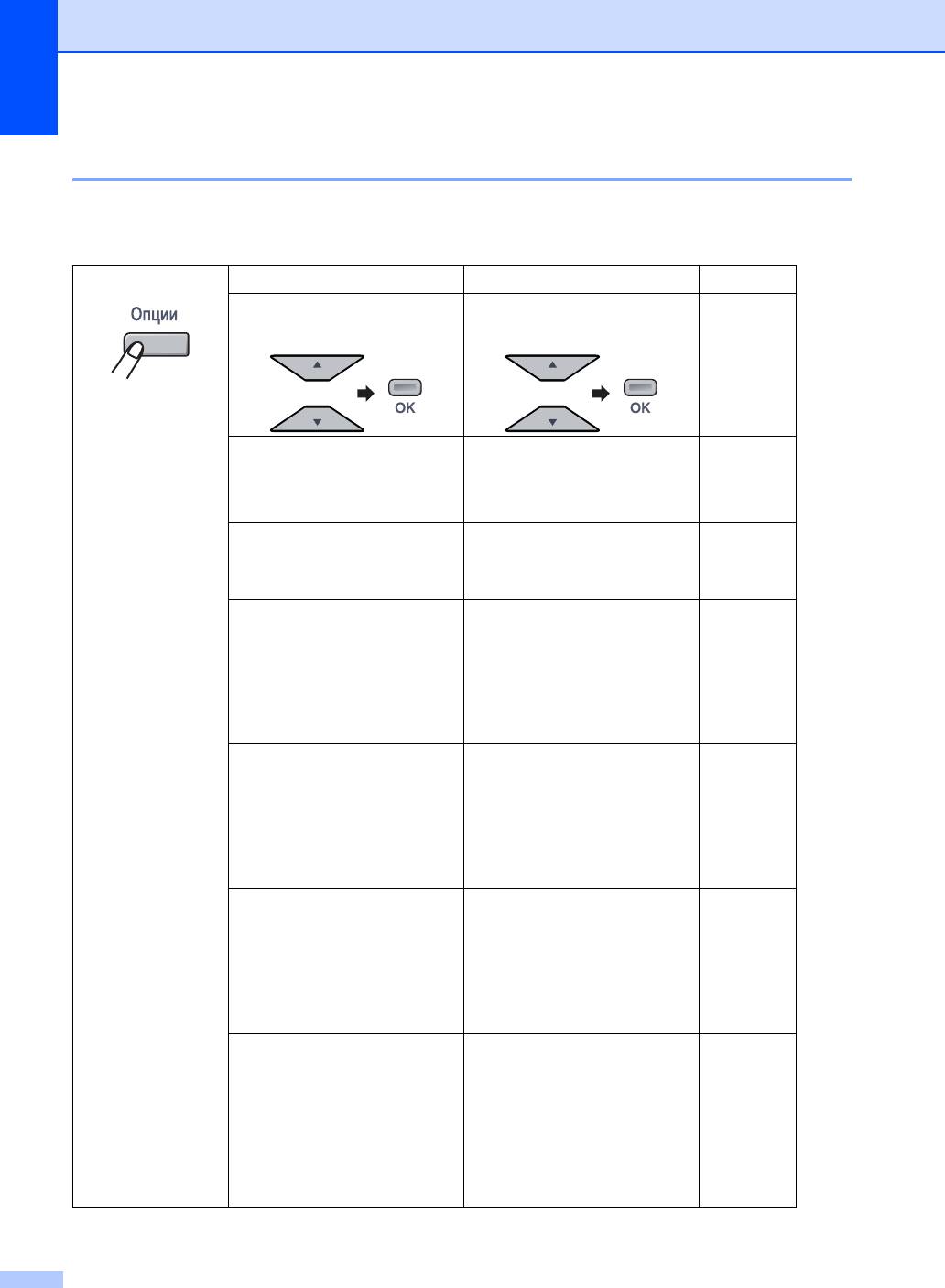
Глава 4
Использование клавиши "Опции" 4
С помощью клавиши Опции можно быстро изменить настройки копирования для
следующей копии.
Нажмите
Пункт меню Значение Страница
Нажмите a или b и затем
Нажмите a или b и затем
нажмите OK
нажмите OK
Качество Авто*
27
Фото
Текст
Стопка/Сорт.
Стопка*
27
(появляется, когда документ
Сортировка
находится в АПД)
Яркость b -nnonn+ a*
28
b -nnnon+ a
b -nnnno+ a
b -onnnn+ a
b -nonnn+ a
Контрастность b -nnonn+ a*
28
b -nnnon+ a
b -nnnno+ a
b -onnnn+ a
b -nonnn+ a
Макет страницы Откл.(1в 1)*
29
2 в 1(портр)
2 в 1(пейз.)
4 в 1(
портр)
4 в 1(пейз.)
Выбор лотка MP>T1*
30
T1>MP
1
#1(XXX)
1
ОЛ(XXX)
1
“XXX” обозначает формат
бумаги.
26
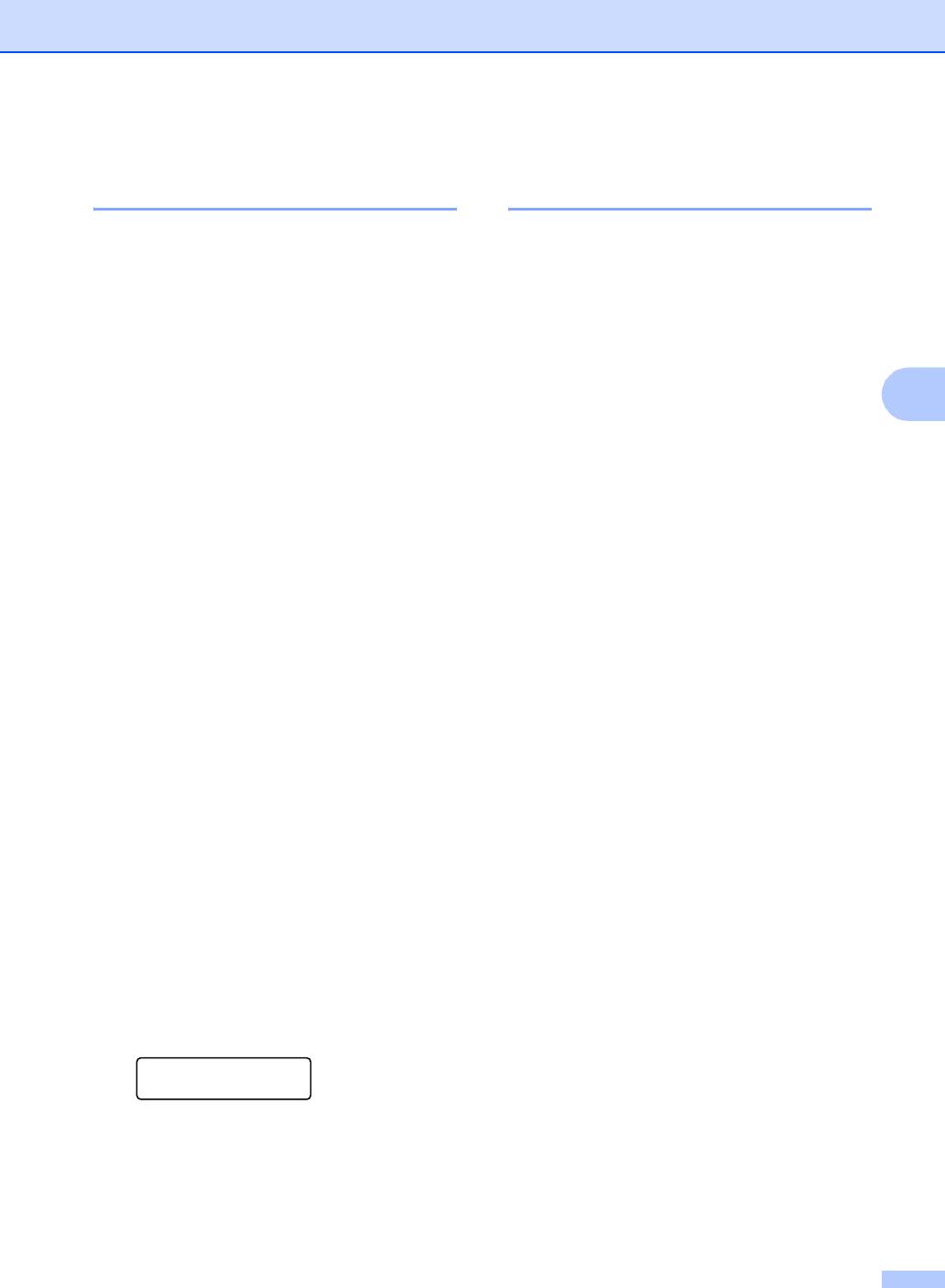
Копирование
Изменение качества
Сортировка копий с
копирования 4
использованием АПД 4
Можно выбрать различные настройки
Устройство может сортировать готовые
качества копирования. Настройка по
копии. Страницы будут укладываться
умолчанию: Авто.
стопкой в порядке 1 2 3, 1 2 3, 1 2 3 и т. д.
Авто
a Загрузите документ в автоподатчик.
Настройка "Авто" рекомендуется для
обычных распечаток. Подходит для
b С клавиатуры введите нужное
документов, содержащих как текст, так
количество экземпляров (до 99).
4
и фотографии.
c Нажмите Опции. Нажмите a или b
Текст
для выбора Стопка/Сорт.
Подходит для документов, содержащих
Нажмите OK.
только текст.
d Нажмите a или b для выбора
Фото
Сортировка.
Подходит для копирования
Нажмите OK.
фотографий.
e Нажмите Ч/бСтарт или Цвет Старт.
Для временного изменения настроек
качества копирования выполните
следующие действия:
a Загрузите документ.
b С клавиатуры введите нужное
количество экземпляров (до 99).
c Нажмите Опции. Нажмите a или b
для выбора Качество.
Нажмите OK.
d Нажмите a или b и выберите Авто,
Фото или Текст.
Нажмите OK.
e Нажмите Ч/бСтарт или Цвет Старт.
Для изменения настройки по умолчанию
выполните следующие действия:
a Нажмите Меню, 2, 1.
Копирование
1.Качество
b Нажмите a или b и выберите качество
копирования.
Нажмите OK.
c Нажмите Стоп/Выход.
27
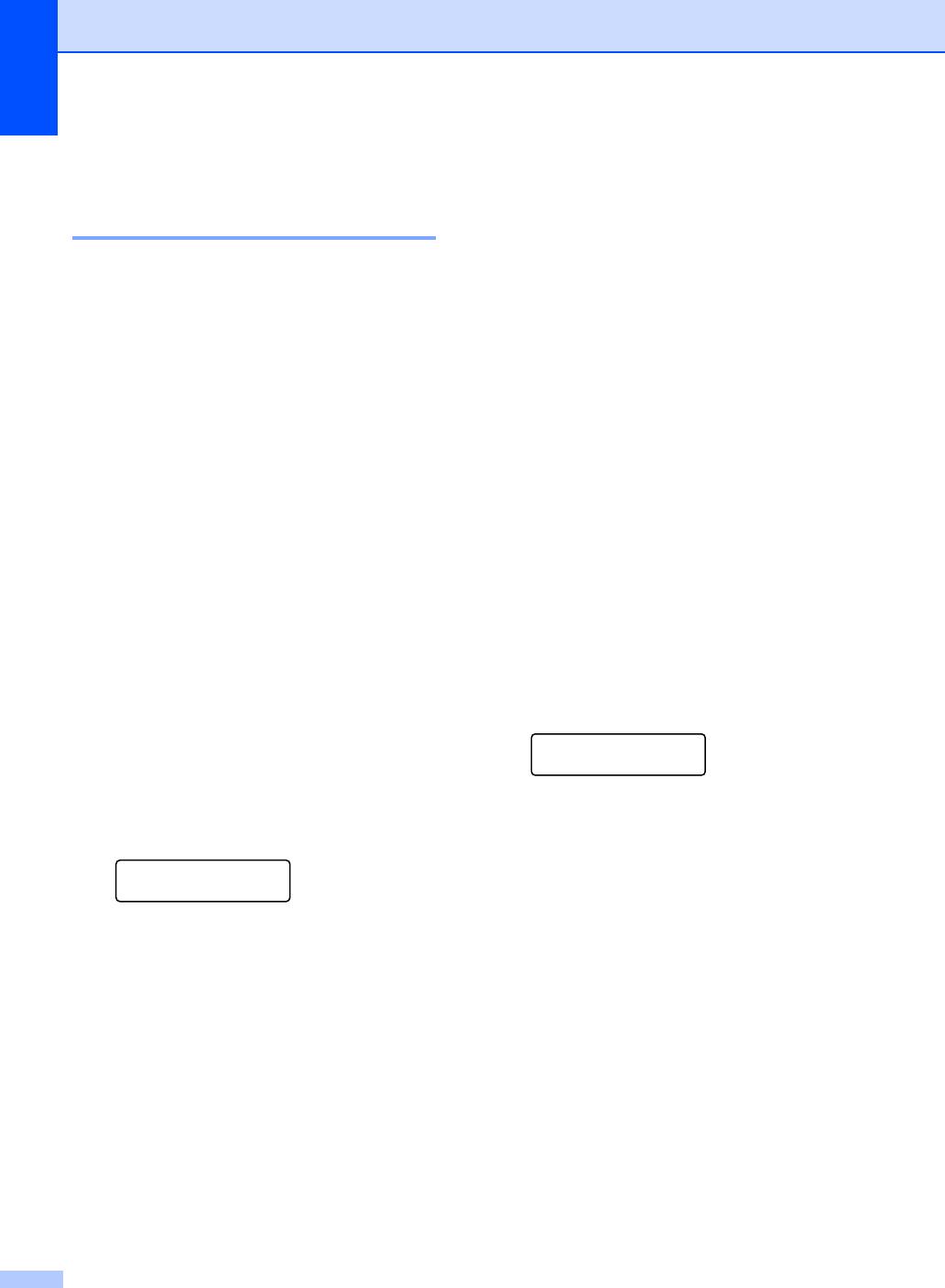
Глава 4
Регулировка яркости,
Контрастность 4
контраста и цветовой
Чтобы сделать изображение резче и ярче,
отрегулируйте контрастность.
насыщенности 4
Для временного изменения настройки
контрастности выполните следующие
Яркость 4
действия:
Яркость регулируется для изготовления
a Загрузите документ.
более темных или более светлых копий.
Для временного изменения настройки
b С клавиатуры введите нужное
яркости выполните следующие действия:
количество экземпляров (до 99).
a Загрузите документ.
c Нажмите Опции.
Нажмите a или b для выбора
b С клавиатуры введите нужное
Контрастность.
количество экземпляров (до 99).
Нажмите OK.
c Нажмите Опции.
d Для увеличения или уменьшения
Нажмите a или b для выбора
контрастности нажмите a или b.
Яркость.
Нажмите OK.
Нажмите OK.
e Нажмите Ч/бСтарт или Цвет Старт.
d Нажмите a, чтобы сделать копию
Для изменения настройки по умолчанию
светлее, или b, чтобы сделать копию
выполните следующие действия:
темнее.
Нажмите OK.
a Нажмите Меню, 2, 3.
e Нажмите Ч/бСтарт или Цвет Старт.
Копирование
3.Контрастность
Для изменения настройки по умолчанию
выполните следующие действия:
b Для увеличения или уменьшения
контрастности нажмите a или b.
a Нажмите Меню, 2, 2.
Нажмите OK.
Копирование
c Нажмите Стоп/Выход.
2.Яркость
b Нажмите a, чтобы сделать копию
светлее, или b, чтобы сделать копию
темнее.
Нажмите OK.
c Нажмите Стоп/Выход.
28
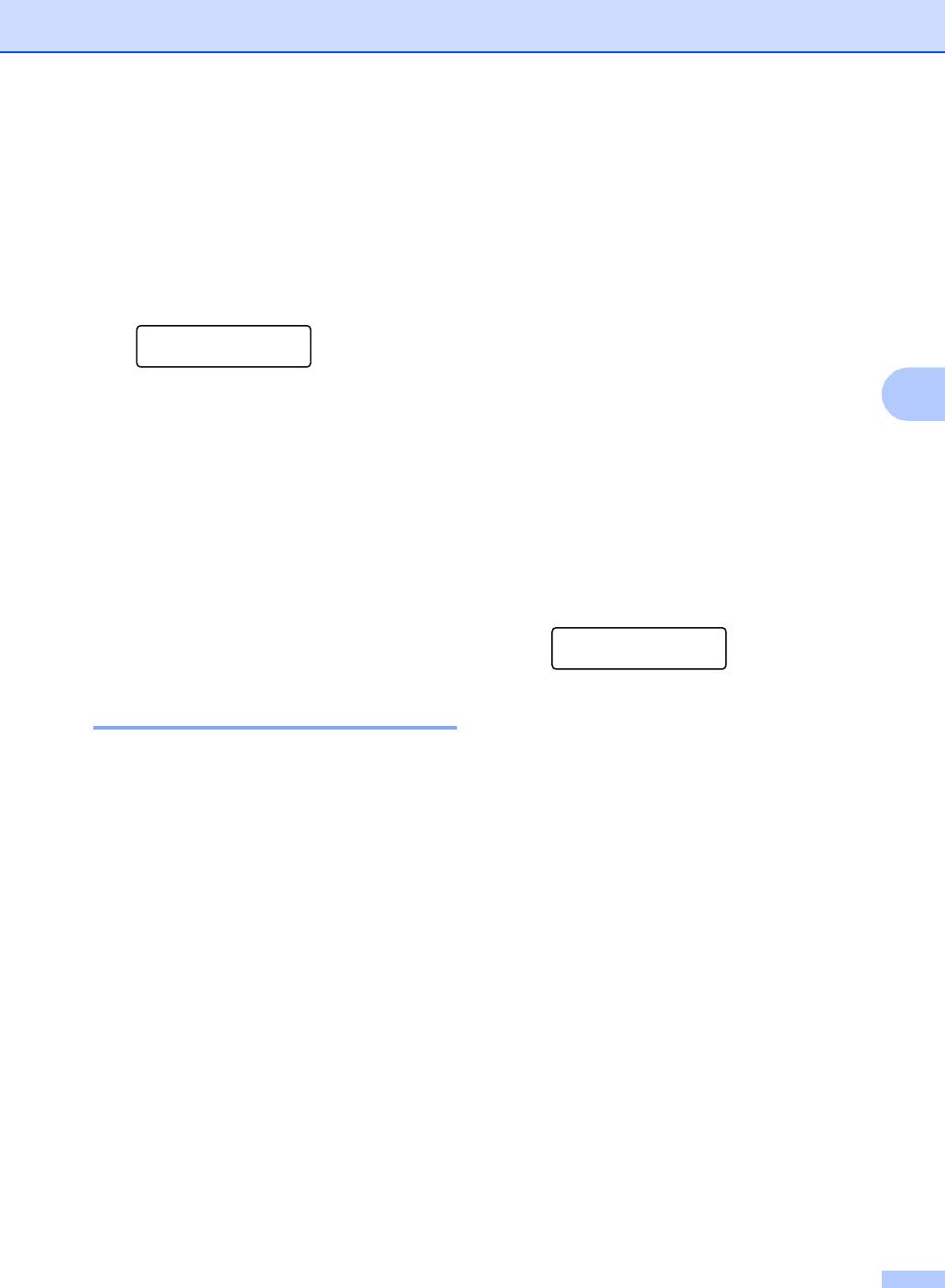
Копирование
Настройка цветовой насыщенности4
c Нажмите Опции.
Нажмите a или b для выбора
Можно изменить настройку по умолчанию
Макет страницы.
для насыщенности цвета.
Нажмите OK.
Для изменения настройки по умолчанию
выполните следующие действия:
d Нажмите a или b и выберите
2 в 1(портр), 2 в 1(пейз.),
a Нажмите Меню, 2, 4.
4 в 1(портр), 4 в 1(пейз.)
или Откл.(1в 1).
Копирование
4.Регул. цвета
Нажмите OK.
b Нажмите a или b и выберите
e Для сканирования страницы нажмите
4
1.Красный, 2.Зеленый или
Ч/бСтарт или Цвет Старт.
3.Синий.
Если документ помещен в АПД,
Нажмите OK.
устройство сканирует страницы и
начинает печать.
c Нажмите a или b для увеличения или
Если используется стекло сканера,
уменьшения насыщенности цвета.
перейдите к пункту f.
Нажмите OK.
f После окончания сканирования
d Вернитесь к b для выбора
текущей страницы нажмите 1 для
следующего цвета. Можно также
сканирования следующей страницы.
нажать Стоп/Выход.
След. страница?
1.Да 2.Нет
Изготовление копий "N в 1"
g Положите следующую страницу на
(макет страницы) 4
стекло сканера.
Нажмите OK.
Можно уменьшить расход бумаги, если
Повторяйте f и g для каждой
при копировании использовать функцию
страницы макета.
"N в 1". Эта функция позволяет копировать
две или четыре страницы на один лист,
h После завершения сканирования
экономя бумагу.
всех страниц нажмите 2 в пункте f.
Внимание! 4
Проверьте, что выбран формат бумаги
Letter, A4, Legal или Folio.
(портр) означает “Портрет" (книжная
страница), а (пейз.) — “Пейзаж”
(альбомная страница).
При использовании функции "N в 1"
параметр "Увеличение/Уменьшение"
недоступен.
a Загрузите документ.
b С клавиатуры введите нужное
количество экземпляров (до 99).
29
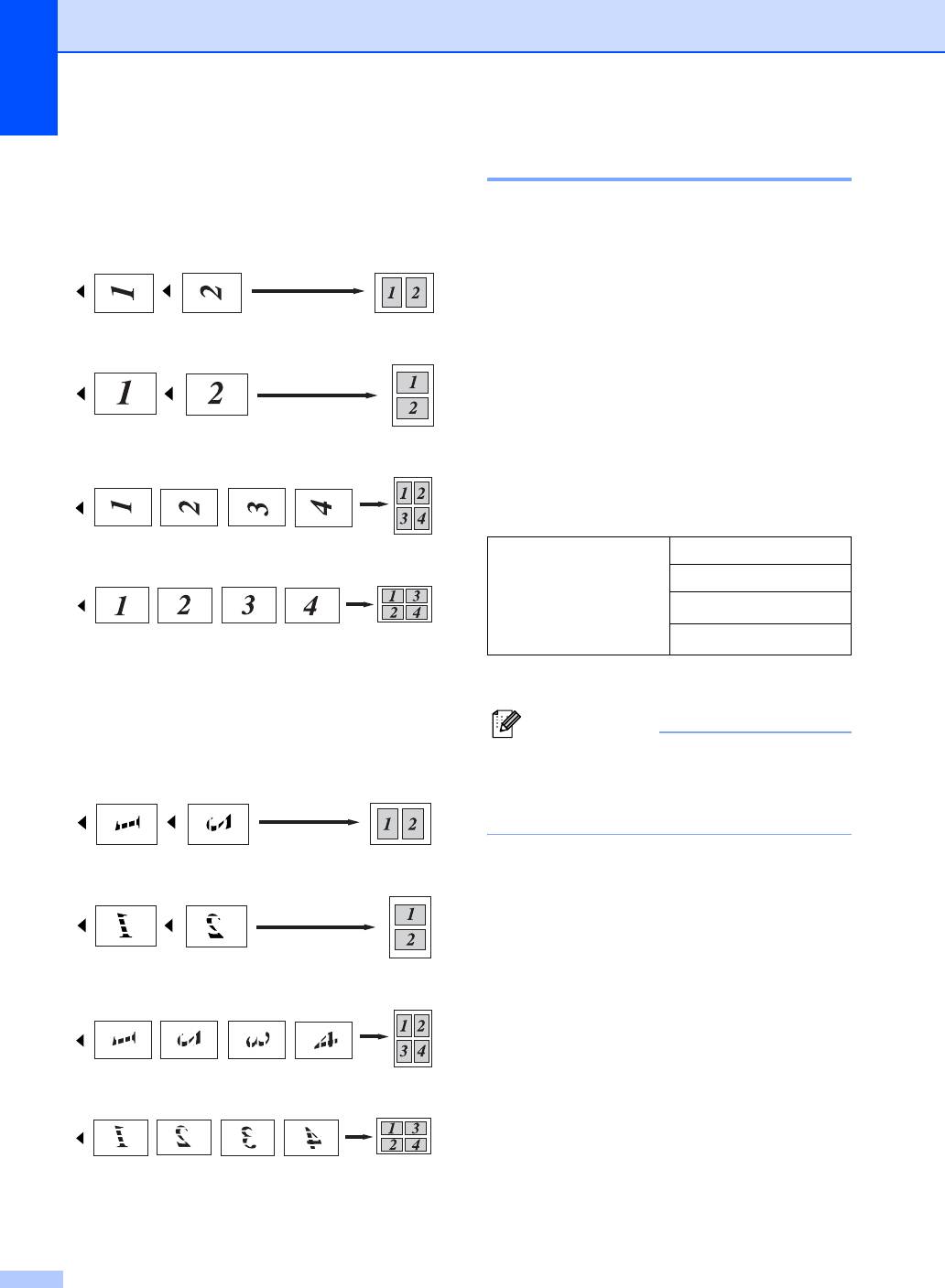
Глава 4
При копировании из АПД: 4
Выбор лотка 4
Вставьте документ лицевой стороной
Используемый лоток можно изменить
вверх в направлении, показанном ниже:
только для следующей копии.
2 в 1 (портр)
a Загрузите документ.
b С клавиатуры введите нужное
количество экземпляров (до 99).
2 в 1 (пейз.)
c Нажмите Опции.
Нажмите a или b для выбора
Выбор лотка.
Нажмите OK.
d Нажмите a или b для выбора MP>T1,
4 в 1 (портр)
1
1
T1>MP, #1(XXX)
или ОЛ(XXX)
.
Нажмите OK.
e Нажмите Ч/бСтарт или Цвет Старт.
Выберите
MP>T1
4 в 1 (пейз.)
Выбор лотка
T1>MP
1
#1(XXX)
1
ОЛ(XXX)
Если производится копирование со
1
"XXX" обозначает формат бумаги, заданный
стекла сканера: 4
нажатием Меню, 1, 2.
Положите документ лицевой стороной
Примечание
вниз в направлении, показанном ниже:
Инструкции по изменению настройки по
2 в 1 (портр)
умолчанию для параметра "Выбор лотка"
см
. в разделе Использование лотков в
режиме копирования на стр.21.
2 в 1 (пейз.)
Сообщение "Мало
памяти"
4
Если в процессе копирования память
4 в 1 (портр)
устройства заполнится, то на ЖК-дисплее
появятся необходимые инструкции.
Если при сканировании одной из
последующих страниц на ЖК-дисплее
появится сообщение
Мало памяти
, можно
4 в 1 (пейз.)
нажать
Ч/бСтарт
или
Цвет Старт
для
копирования уже отсканированных страниц
или
Стоп/Выход
для отмены операции
.
Для увеличения объема памяти можно
установить дополнительную плату памяти
.
См
. раздел Плата памяти на стр. 43.
30






